TOYOTA PROACE VERSO 2020 Kasutusjuhend (in Estonian)
Manufacturer: TOYOTA, Model Year: 2020, Model line: PROACE VERSO, Model: TOYOTA PROACE VERSO 2020Pages: 418, PDF Size: 40.53 MB
Page 341 of 418
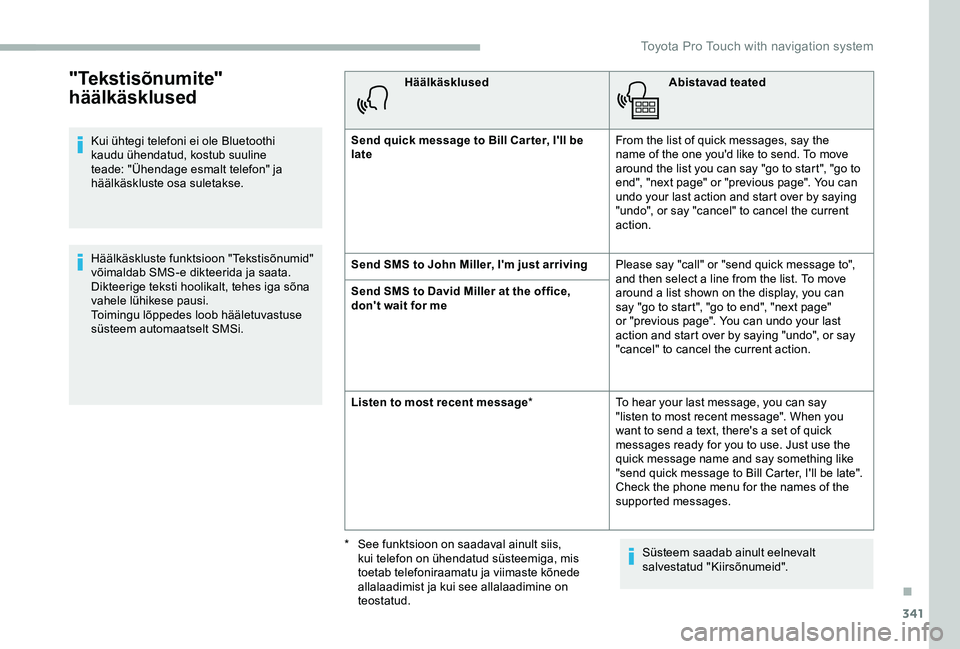
341
"Tekstisõnumite"
häälkäsklused
Kui ühtegi telefoni ei ole Bluetoothi kaudu ühendatud, kostub suuline teade: "Ühendage esmalt telefon" ja häälkäskluste osa suletakse.
Häälkäskluste funktsioon "Tekstisõnumid" võimaldab SMS-e dikteerida ja saata.Dikteerige teksti hoolikalt, tehes iga sõna vahele lühikese pausi.Toimingu lõppedes loob hääletuvastuse süsteem automaatselt SMSi.
HäälkäsklusedAbistavad teated
Send quick message to Bill Car ter, I'll be lateFrom the list of quick messages, say the name of the one you'd like to send. To move around the list you can say "go to start", "go to end", "next page" or "previous page". You can undo your last action and start over by saying "undo", or say "cancel" to cancel the current action.
Send SMS to John Miller, I'm just arrivingPlease say "call" or "send quick message to", and then select a line from the list. To move around a list shown on the display, you can say "go to start", "go to end", "next page" or "previous page". You can undo your last action and start over by saying "undo", or say "cancel" to cancel the current action.
Send SMS to David Miller at the office, don't wait for me
Listen to most recent message*To hear your last message, you can say "listen to most recent message". When you want to send a text, there's a set of quick messages ready for you to use. Just use the quick message name and say something like "send quick message to Bill Carter, I'll be late". Check the phone menu for the names of the supported messages.
Süsteem saadab ainult eelnevalt salvestatud "Kiirsõnumeid".
* See funktsioon on saadaval ainult siis, kui telefon on ühendatud süsteemiga, mis toetab telefoniraamatu ja viimaste kõnede allalaadimist ja kui see allalaadimine on teostatud.
.
Toyota Pro Touch with navigation system
Page 342 of 418
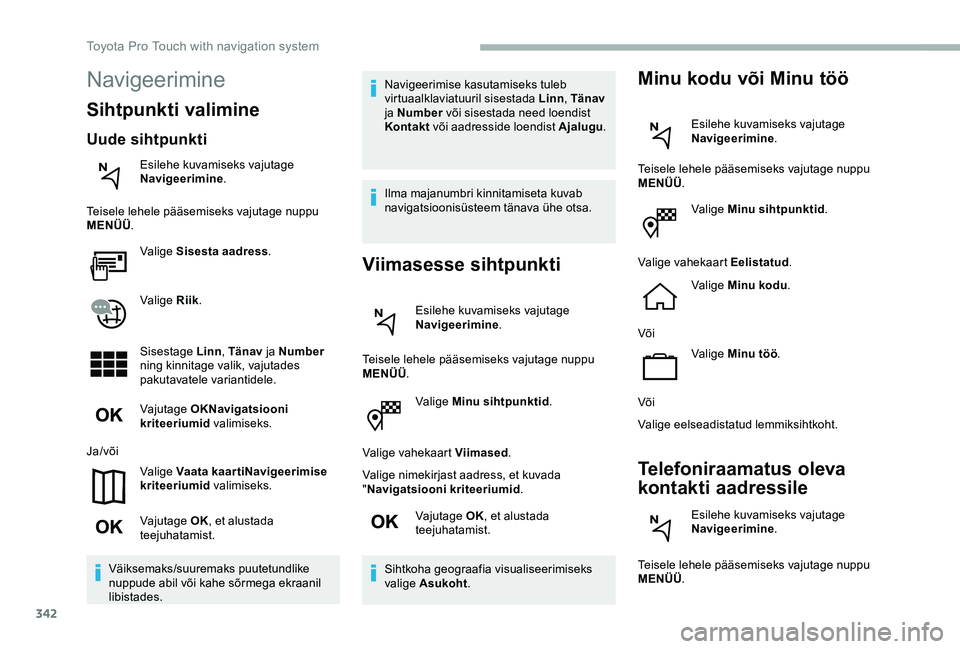
342
Valige Minu sihtpunktid.
Valige vahekaart Viimased.
Valige nimekirjast aadress, et kuvada "Navigatsiooni kriteeriumid.
Vajutage OK, et alustada teejuhatamist.
Sihtkoha geograafia visualiseerimiseks valige Asukoht.
Minu kodu või Minu töö
Esilehe kuvamiseks vajutage Navigeerimine.
Teisele lehele pääsemiseks vajutage nuppu MENÜÜ.
Valige Minu sihtpunktid.
Valige vahekaart Eelistatud.
Valige Minu kodu.
Või
Valige Minu töö.
Või
Valige eelseadistatud lemmiksihtkoht.
Telefoniraamatus oleva
kontakti aadressile
Esilehe kuvamiseks vajutage Navigeerimine.
Teisele lehele pääsemiseks vajutage nuppu MENÜÜ.
Navigeerimine
Sihtpunkti valimine
Uude sihtpunkti
Esilehe kuvamiseks vajutage Navigeerimine.
Teisele lehele pääsemiseks vajutage nuppu MENÜÜ.
Valige Sisesta aadress.
Valige Riik.
Sisestage Linn, Tänav ja Number ning kinnitage valik, vajutades pakutavatele variantidele.
Vajutage OKNavigatsiooni kriteeriumid valimiseks.
Ja/või
Valige Vaata kaartiNavigeerimise kriteeriumid valimiseks.
Vajutage OK, et alustada teejuhatamist.
Väiksemaks/suuremaks puutetundlike nuppude abil või kahe sõrmega ekraanil libistades.
Navigeerimise kasutamiseks tuleb virtuaalklaviatuuril sisestada Linn, Tänav ja Number või sisestada need loendist Kontakt või aadresside loendist Ajalugu.
Ilma majanumbri kinnitamiseta kuvab navigatsioonisüsteem tänava ühe otsa.
Viimasesse sihtpunkti
Esilehe kuvamiseks vajutage Navigeerimine.
Teisele lehele pääsemiseks vajutage nuppu MENÜÜ.
Toyota Pro Touch with navigation system
Page 343 of 418
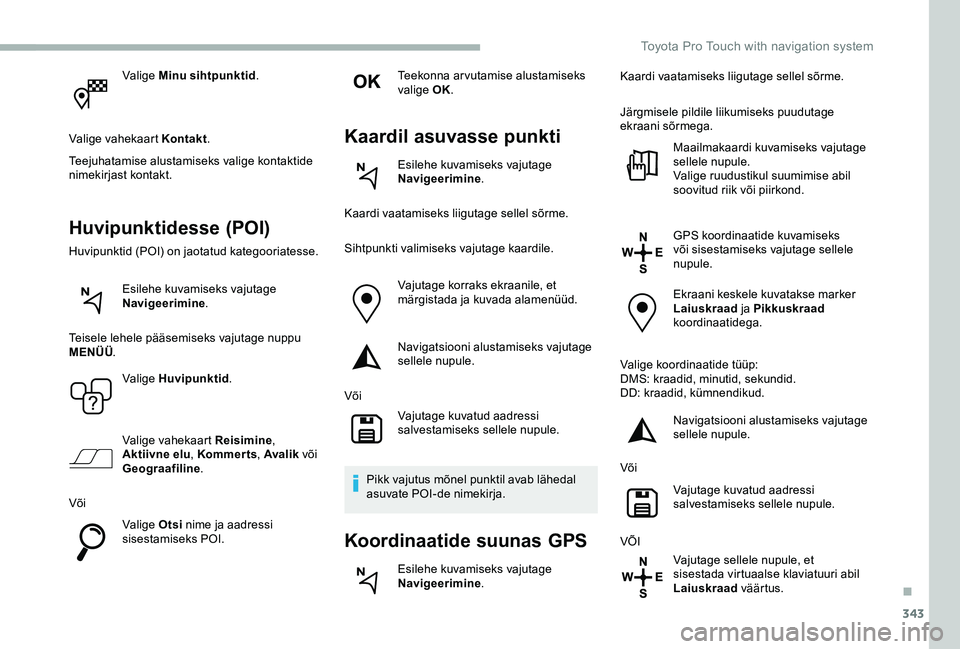
343
Valige Minu sihtpunktid.
Valige vahekaart Kontakt.
Teejuhatamise alustamiseks valige kontaktide nimekirjast kontakt.
Huvipunktidesse (POI)
Huvipunktid (POI) on jaotatud kategooriatesse.
Esilehe kuvamiseks vajutage Navigeerimine.
Teisele lehele pääsemiseks vajutage nuppu MENÜÜ.
Valige Huvipunktid.
Valige vahekaart Reisimine, Aktiivne elu, Kommerts, Avalik või Geograafiline.
Või
Valige Otsi nime ja aadressi sisestamiseks POI.
Teekonna arvutamise alustamiseks valige OK.
Kaardil asuvasse punkti
Esilehe kuvamiseks vajutage Navigeerimine.
Kaardi vaatamiseks liigutage sellel sõrme.
Sihtpunkti valimiseks vajutage kaardile.
Vajutage korraks ekraanile, et märgistada ja kuvada alamenüüd.
Navigatsiooni alustamiseks vajutage sellele nupule.
Või
Vajutage kuvatud aadressi salvestamiseks sellele nupule.
Pikk vajutus mõnel punktil avab lähedal asuvate POI-de nimekirja.
Koordinaatide suunas GPS
Esilehe kuvamiseks vajutage Navigeerimine.
Kaardi vaatamiseks liigutage sellel sõrme.
Järgmisele pildile liikumiseks puudutage ekraani sõrmega.
Maailmakaardi kuvamiseks vajutage sellele nupule.Valige ruudustikul suumimise abil soovitud riik või piirkond.
GPS koordinaatide kuvamiseks või sisestamiseks vajutage sellele nupule.
Ekraani keskele kuvatakse marker Laiuskraad ja Pikkuskraad koordinaatidega.
Valige koordinaatide tüüp:DMS: kraadid, minutid, sekundid.DD: kraadid, kümnendikud.
Navigatsiooni alustamiseks vajutage sellele nupule.
Või
Vajutage kuvatud aadressi salvestamiseks sellele nupule.
VÕI
Vajutage sellele nupule, et sisestada virtuaalse klaviatuuri abil Laiuskraad väärtus.
.
Toyota Pro Touch with navigation system
Page 344 of 418
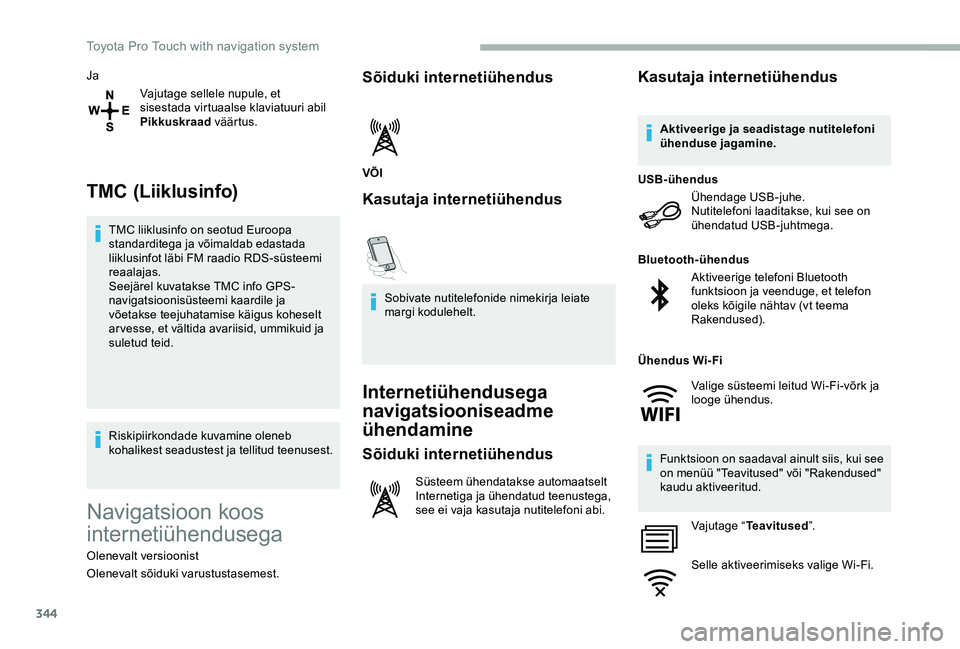
344
Ja
Vajutage sellele nupule, et sisestada virtuaalse klaviatuuri abil Pikkuskraad väärtus.
TMC (Liiklusinfo)
TMC liiklusinfo on seotud Euroopa standarditega ja võimaldab edastada liiklusinfot läbi FM raadio RDS-süsteemi reaalajas.Seejärel kuvatakse TMC info GPS-navigatsioonisüsteemi kaardile ja võetakse teejuhatamise käigus koheselt ar vesse, et vältida avariisid, ummikuid ja suletud teid.
Riskipiirkondade kuvamine oleneb kohalikest seadustest ja tellitud teenusest.
Navigatsioon koos
internetiühendusega
Olenevalt versioonist
Olenevalt sõiduki varustustasemest.
Sõiduki internetiühendus
VÕI
Kasutaja internetiühendus
Sobivate nutitelefonide nimekirja leiate margi kodulehelt.
Internetiühendusega
navigatsiooniseadme
ühendamine
Sõiduki internetiühendus
Süsteem ühendatakse automaatselt Internetiga ja ühendatud teenustega, see ei vaja kasutaja nutitelefoni abi.
Kasutaja internetiühendus
Ühendage USB-juhe.Nutitelefoni laaditakse, kui see on ühendatud USB-juhtmega.
USB-ühendus
Aktiveerige telefoni Bluetooth funktsioon ja veenduge, et telefon oleks kõigile nähtav (vt teema Rakendused).
Bluetooth-ühendus
Funktsioon on saadaval ainult siis, kui see on menüü "Teavitused" või "Rakendused" kaudu aktiveeritud.
Vajutage “Teavitused”.
Selle aktiveerimiseks valige Wi-Fi.
Aktiveerige ja seadistage nutitelefoni ühenduse jagamine.
Ühendus Wi-Fi
Valige süsteemi leitud Wi-Fi-võrk ja looge ühendus.
Toyota Pro Touch with navigation system
Page 345 of 418
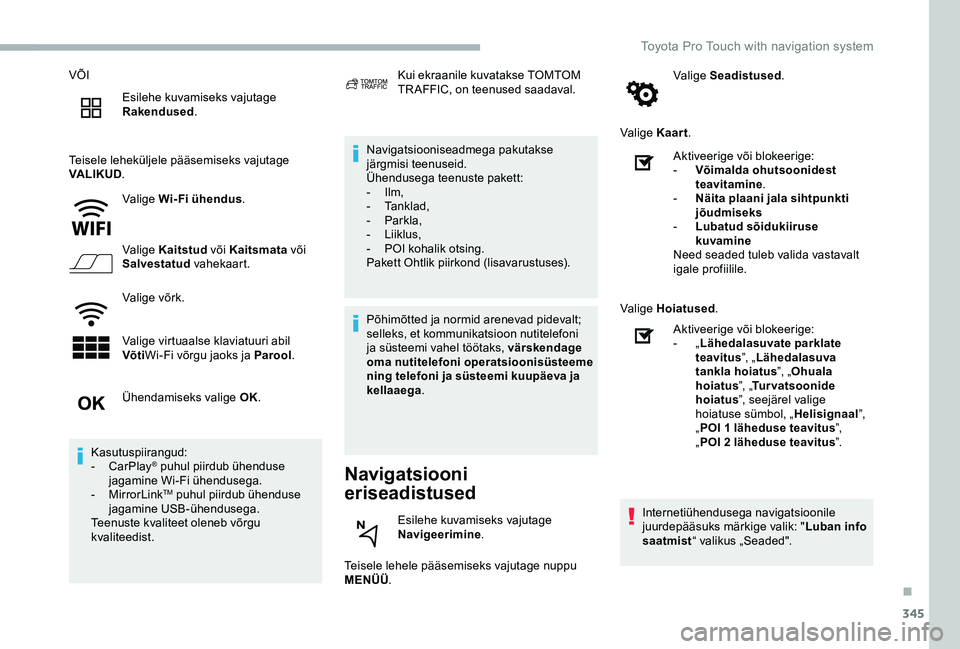
345
VÕI
Esilehe kuvamiseks vajutage Rakendused.
Teisele leheküljele pääsemiseks vajutage VALIKUD.
Valige Wi-Fi ühendus.
Valige Kaitstud või Kaitsmata või Salvestatud vahekaart.
Valige võrk.
Valige virtuaalse klaviatuuri abil VõtiWi-Fi võrgu jaoks ja Parool.
Navigatsiooniseadmega pakutakse järgmisi teenuseid.Ühendusega teenuste pakett:- Ilm,- Tanklad,- Parkla,- Liiklus,- POI kohalik otsing.Pakett Ohtlik piirkond (lisavarustuses).
Navigatsiooni
eriseadistused
Teisele lehele pääsemiseks vajutage nuppu MENÜÜ.
Valige Seadistused.
Valige Kaart.
Ühendamiseks valige OK.
Kasutuspiirangud:- CarPlay® puhul piirdub ühenduse jagamine Wi-Fi ühendusega.- MirrorLinkTM puhul piirdub ühenduse jagamine USB-ühendusega.Teenuste kvaliteet oleneb võrgu kvaliteedist.
Kui ekraanile kuvatakse TOMTOM TR AFFIC, on teenused saadaval.
Põhimõtted ja normid arenevad pidevalt; selleks, et kommunikatsioon nutitelefoni ja süsteemi vahel töötaks, värskendage oma nutitelefoni operatsioonisüsteeme ning telefoni ja süsteemi kuupäeva ja kellaaega.
Esilehe kuvamiseks vajutage Navigeerimine.
Aktiveerige või blokeerige:- Võimalda ohutsoonidest teavitamine.- Näita plaani jala sihtpunkti jõudmiseks- Lubatud sõidukiiruse kuvamineNeed seaded tuleb valida vastavalt igale profiilile.
Valige Hoiatused.
Aktiveerige või blokeerige:- „Lähedalasuvate parklate teavitus”, „Lähedalasuva tankla hoiatus”, „Ohuala hoiatus”, „Turvatsoonide hoiatus”, seejärel valige hoiatuse sümbol, „Helisignaal”, „POI 1 läheduse teavitus”, „POI 2 läheduse teavitus”.
Internetiühendusega navigatsioonile juurdepääsuks märkige valik: "Luban info saatmist“ valikus „Seaded".
.
Toyota Pro Touch with navigation system
Page 346 of 418
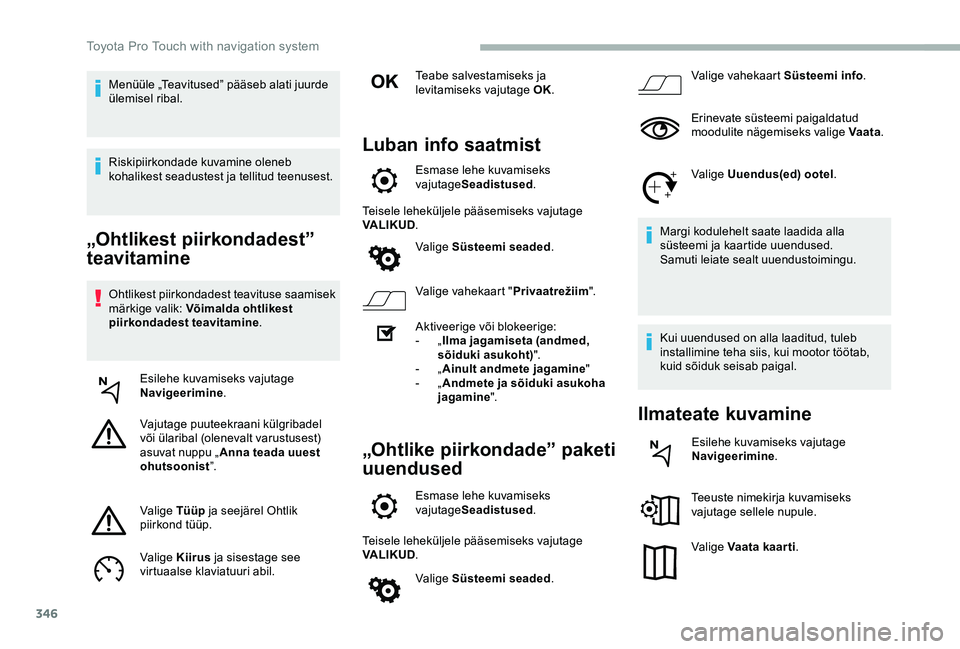
346
„Ohtlikest piirkondadest”
teavitamine
Ohtlikest piirkondadest teavituse saamisek märkige valik: Võimalda ohtlikest piirkondadest teavitamine.
Esilehe kuvamiseks vajutage Navigeerimine.
Vajutage puuteekraani külgribadel või ülaribal (olenevalt varustusest) asuvat nuppu „Anna teada uuest ohutsoonist”.
Valige Tüüp ja seejärel Ohtlik piirkond tüüp.
Valige Kiirus ja sisestage see virtuaalse klaviatuuri abil.
Teabe salvestamiseks ja levitamiseks vajutage OK.
Luban info saatmist
Esmase lehe kuvamiseks vajutageSeadistused.
Teisele leheküljele pääsemiseks vajutage VALIKUD.
Valige Süsteemi seaded.
Valige vahekaart "Privaatrežiim".
Aktiveerige või blokeerige:- „Ilma jagamiseta (andmed, sõiduki asukoht)".- „Ainult andmete jagamine"- „Andmete ja sõiduki asukoha jagamine".
„Ohtlike piirkondade” paketi
uuendused
Esmase lehe kuvamiseks vajutageSeadistused.
Teisele leheküljele pääsemiseks vajutage VALIKUD.
Valige Süsteemi seaded.
Valige vahekaart Süsteemi info.
Erinevate süsteemi paigaldatud moodulite nägemiseks valige Vaata.
Valige Uuendus(ed) ootel.
Margi kodulehelt saate laadida alla süsteemi ja kaartide uuendused.Samuti leiate sealt uuendustoimingu.
Kui uuendused on alla laaditud, tuleb installimine teha siis, kui mootor töötab, kuid sõiduk seisab paigal.
Ilmateate kuvamine
Esilehe kuvamiseks vajutage Navigeerimine.
Teeuste nimekirja kuvamiseks vajutage sellele nupule.
Valige Vaata kaarti.
Menüüle „Teavitused” pääseb alati juurde ülemisel ribal.
Riskipiirkondade kuvamine oleneb kohalikest seadustest ja tellitud teenusest.
Toyota Pro Touch with navigation system
Page 347 of 418
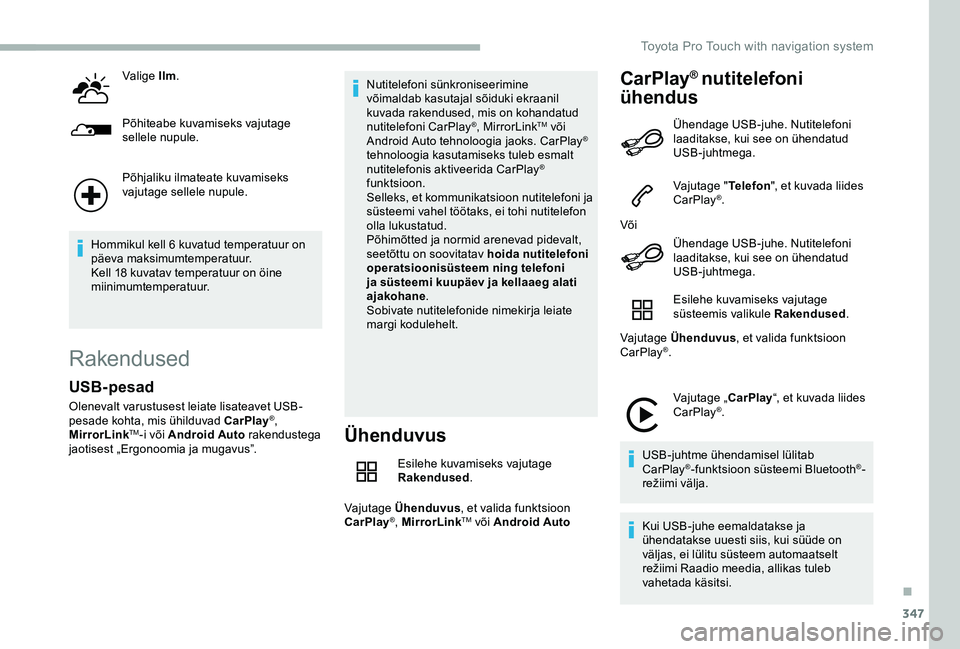
347
Valige Ilm.
Põhiteabe kuvamiseks vajutage sellele nupule.
Põhjaliku ilmateate kuvamiseks vajutage sellele nupule.
Hommikul kell 6 kuvatud temperatuur on päeva maksimumtemperatuur.Kell 18 kuvatav temperatuur on öine miinimumtemperatuur.
Rakendused
Ühenduvus
Esilehe kuvamiseks vajutage Rakendused.
Vajutage Ühenduvus, et valida funktsioon CarPlay®, MirrorLinkTM või Android Auto
CarPlay® nutitelefoni
ühendus
USB-pesad
Olenevalt varustusest leiate lisateavet USB-pesade kohta, mis ühilduvad CarPlay®, MirrorLinkTM-i või Android Auto rakendustega jaotisest „Ergonoomia ja mugavus”.
Nutitelefoni sünkroniseerimine võimaldab kasutajal sõiduki ekraanil kuvada rakendused, mis on kohandatud nutitelefoni CarPlay®, MirrorLinkTM või Android Auto tehnoloogia jaoks. CarPlay® tehnoloogia kasutamiseks tuleb esmalt nutitelefonis aktiveerida CarPlay® funktsioon.Selleks, et kommunikatsioon nutitelefoni ja süsteemi vahel töötaks, ei tohi nutitelefon olla lukustatud.Põhimõtted ja normid arenevad pidevalt, seetõttu on soovitatav hoida nutitelefoni operatsioonisüsteem ning telefoni ja süsteemi kuupäev ja kellaaeg alati ajakohane.Sobivate nutitelefonide nimekirja leiate margi kodulehelt.
Ühendage USB-juhe. Nutitelefoni laaditakse, kui see on ühendatud USB-juhtmega.
Vajutage "Telefon", et kuvada liides CarPlay®.
Või
Ühendage USB-juhe. Nutitelefoni laaditakse, kui see on ühendatud USB-juhtmega.
Esilehe kuvamiseks vajutage süsteemis valikule Rakendused.
Vajutage Ühenduvus, et valida funktsioon CarPlay®.
Vajutage „CarPlay“, et kuvada liides CarPlay®.
USB-juhtme ühendamisel lülitab CarPlay®-funktsioon süsteemi Bluetooth®-režiimi välja.
Kui USB-juhe eemaldatakse ja ühendatakse uuesti siis, kui süüde on väljas, ei lülitu süsteem automaatselt režiimi Raadio meedia, allikas tuleb vahetada käsitsi.
.
Toyota Pro Touch with navigation system
Page 348 of 418
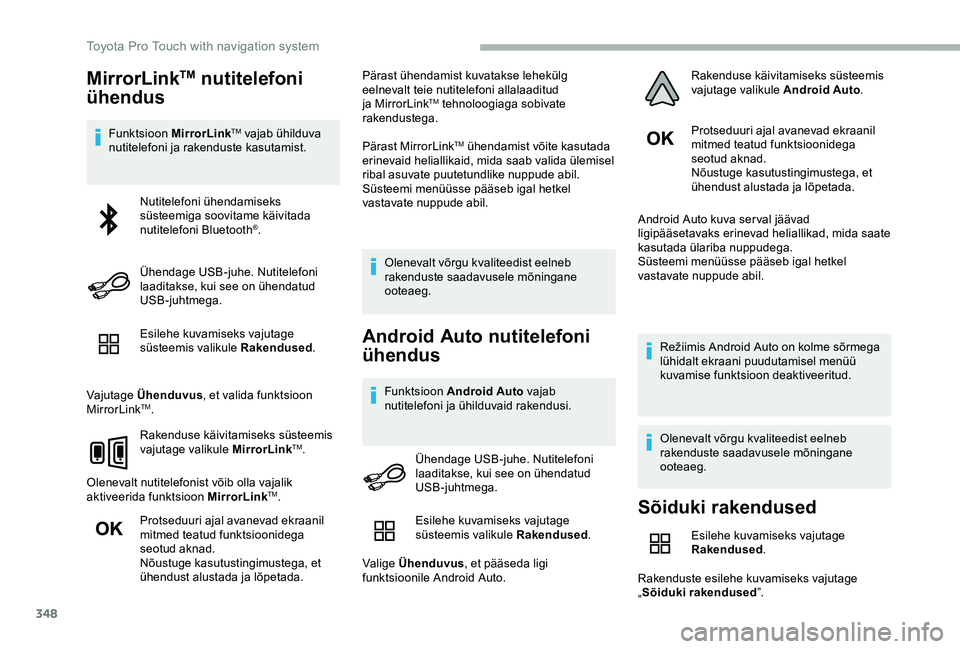
348
MirrorLinkTM nutitelefoni
ühendus
Funktsioon MirrorLinkTM vajab ühilduva nutitelefoni ja rakenduste kasutamist.
Esilehe kuvamiseks vajutage süsteemis valikule Rakendused.
Vajutage Ühenduvus, et valida funktsioon MirrorLinkTM.
Rakenduse käivitamiseks süsteemis vajutage valikule MirrorLinkTM.
Olenevalt nutitelefonist võib olla vajalik aktiveerida funktsioon MirrorLinkTM.
Protseduuri ajal avanevad ekraanil mitmed teatud funktsioonidega seotud aknad.Nõustuge kasutustingimustega, et ühendust alustada ja lõpetada.
Pärast ühendamist kuvatakse lehekülg eelnevalt teie nutitelefoni allalaaditud ja MirrorLinkTM tehnoloogiaga sobivate rakendustega.
Pärast MirrorLinkTM ühendamist võite kasutada erinevaid heliallikaid, mida saab valida ülemisel ribal asuvate puutetundlike nuppude abil.Süsteemi menüüsse pääseb igal hetkel vastavate nuppude abil.
Olenevalt võrgu kvaliteedist eelneb rakenduste saadavusele mõningane ooteaeg.
Android Auto nutitelefoni
ühendus
Funktsioon Android Auto vajab nutitelefoni ja ühilduvaid rakendusi.
Protseduuri ajal avanevad ekraanil mitmed teatud funktsioonidega seotud aknad.Nõustuge kasutustingimustega, et ühendust alustada ja lõpetada.
Android Auto kuva ser val jäävad ligipääsetavaks erinevad heliallikad, mida saate kasutada ülariba nuppudega.Süsteemi menüüsse pääseb igal hetkel vastavate nuppude abil.
Režiimis Android Auto on kolme sõrmega lühidalt ekraani puudutamisel menüü kuvamise funktsioon deaktiveeritud.
Olenevalt võrgu kvaliteedist eelneb rakenduste saadavusele mõningane ooteaeg.
Nutitelefoni ühendamiseks süsteemiga soovitame käivitada nutitelefoni Bluetooth®.
Ühendage USB-juhe. Nutitelefoni laaditakse, kui see on ühendatud USB-juhtmega.
Ühendage USB-juhe. Nutitelefoni laaditakse, kui see on ühendatud USB-juhtmega.
Sõiduki rakendused
Esilehe kuvamiseks vajutage Rakendused.
Rakenduste esilehe kuvamiseks vajutage „Sõiduki rakendused”.
Esilehe kuvamiseks vajutage süsteemis valikule Rakendused.
Valige Ühenduvus, et pääseda ligi funktsioonile Android Auto.
Rakenduse käivitamiseks süsteemis vajutage valikule Android Auto.
Toyota Pro Touch with navigation system
Page 349 of 418
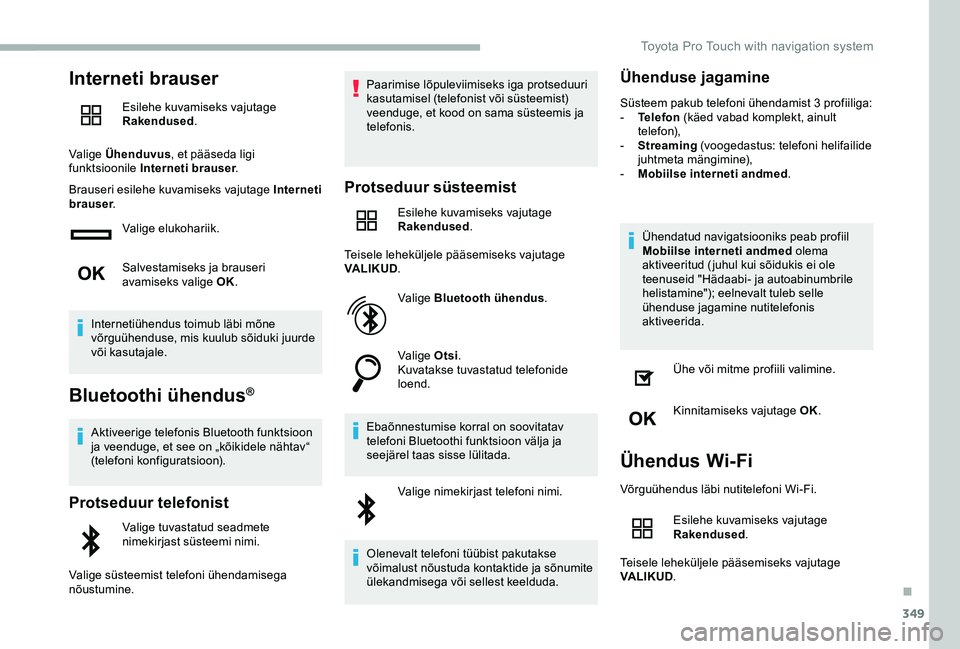
349
Interneti brauser
Esilehe kuvamiseks vajutage Rakendused.
Valige Ühenduvus, et pääseda ligi funktsioonile Interneti brauser.
Brauseri esilehe kuvamiseks vajutage Interneti brauser.
Valige elukohariik.
Salvestamiseks ja brauseri avamiseks valige OK.
Internetiühendus toimub läbi mõne võrguühenduse, mis kuulub sõiduki juurde või kasutajale.
Bluetoothi ühendus®
Aktiveerige telefonis Bluetooth funktsioon ja veenduge, et see on „kõikidele nähtav“ (telefoni konfiguratsioon).
Protseduur telefonist
Valige tuvastatud seadmete nimekirjast süsteemi nimi.
Valige süsteemist telefoni ühendamisega nõustumine.
Paarimise lõpuleviimiseks iga protseduuri kasutamisel (telefonist või süsteemist) veenduge, et kood on sama süsteemis ja telefonis.
Protseduur süsteemist
Esilehe kuvamiseks vajutage Rakendused.
Teisele leheküljele pääsemiseks vajutage VALIKUD.
Valige Bluetooth ühendus.
Valige Otsi.Kuvatakse tuvastatud telefonide loend.
Ebaõnnestumise korral on soovitatav telefoni Bluetoothi funktsioon välja ja seejärel taas sisse lülitada.
Valige nimekirjast telefoni nimi.
Olenevalt telefoni tüübist pakutakse võimalust nõustuda kontaktide ja sõnumite ülekandmisega või sellest keelduda.
Ühenduse jagamine
Süsteem pakub telefoni ühendamist 3 profiiliga:- Telefon (käed vabad komplekt, ainult telefon),- Streaming (voogedastus: telefoni helifailide juhtmeta mängimine),- Mobiilse interneti andmed.
Ühendatud navigatsiooniks peab profiil Mobiilse interneti andmed olema aktiveeritud ( juhul kui sõidukis ei ole teenuseid "Hädaabi- ja autoabinumbrile helistamine"); eelnevalt tuleb selle ühenduse jagamine nutitelefonis aktiveerida.
Ühe või mitme profiili valimine.
Kinnitamiseks vajutage OK.
Ühendus Wi-Fi
Võrguühendus läbi nutitelefoni Wi-Fi.
Esilehe kuvamiseks vajutage Rakendused.
Teisele leheküljele pääsemiseks vajutage VALIKUD.
.
Toyota Pro Touch with navigation system
Page 350 of 418
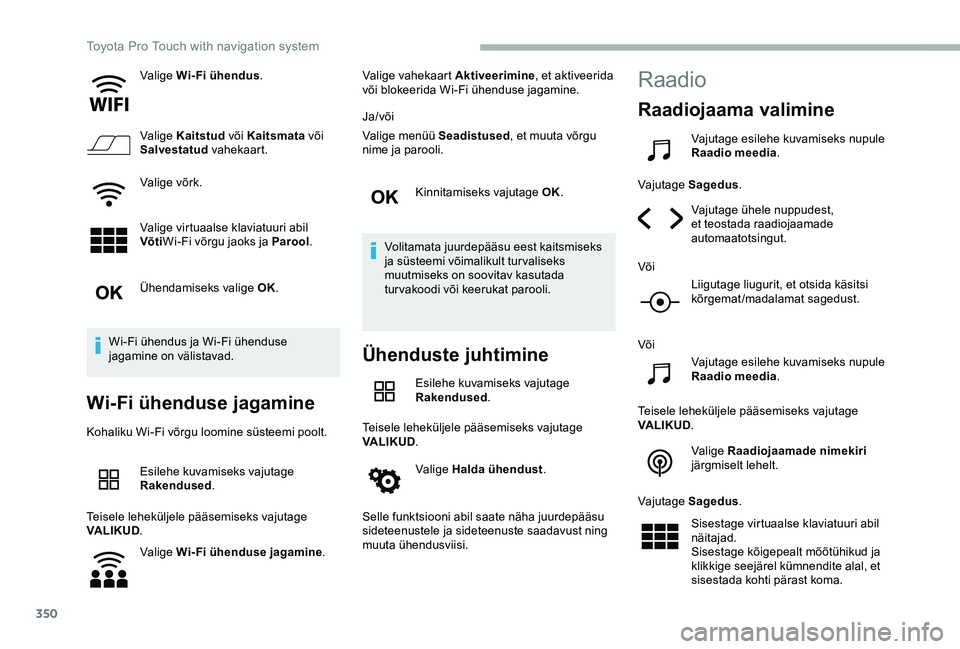
350
Valige Wi-Fi ühendus.
Valige Kaitstud või Kaitsmata või Salvestatud vahekaart.
Valige võrk.
Valige virtuaalse klaviatuuri abil VõtiWi-Fi võrgu jaoks ja Parool.
Ühendamiseks valige OK.
Wi-Fi ühendus ja Wi-Fi ühenduse jagamine on välistavad.
Wi-Fi ühenduse jagamine
Kohaliku Wi-Fi võrgu loomine süsteemi poolt.
Esilehe kuvamiseks vajutage Rakendused.
Teisele leheküljele pääsemiseks vajutage VALIKUD.
Valige Wi- Fi ühenduse jagamine.
Valige vahekaart Aktiveerimine, et aktiveerida või blokeerida Wi-Fi ühenduse jagamine.
Ja/või
Valige menüü Seadistused, et muuta võrgu nime ja parooli.
Kinnitamiseks vajutage OK.
Volitamata juurdepääsu eest kaitsmiseks ja süsteemi võimalikult turvaliseks muutmiseks on soovitav kasutada tur vakoodi või keerukat parooli.
Ühenduste juhtimine
Esilehe kuvamiseks vajutage Rakendused.
Teisele leheküljele pääsemiseks vajutage VALIKUD.
Valige Halda ühendust.
Selle funktsiooni abil saate näha juurdepääsu sideteenustele ja sideteenuste saadavust ning muuta ühendusviisi.
Raadio
Raadiojaama valimine
Vajutage esilehe kuvamiseks nupule Raadio meedia.
Vajutage Sagedus.
Vajutage ühele nuppudest, et teostada raadiojaamade automaatotsingut.
Või
Liigutage liugurit, et otsida käsitsi kõrgemat/madalamat sagedust.
Või
Vajutage esilehe kuvamiseks nupule Raadio meedia.
Teisele leheküljele pääsemiseks vajutage VALIKUD.
Valige Raadiojaamade nimekiri järgmiselt lehelt.
Vajutage Sagedus.
Sisestage virtuaalse klaviatuuri abil näitajad.Sisestage kõigepealt mõõtühikud ja klikkige seejärel kümnendite alal, et sisestada kohti pärast koma.
Toyota Pro Touch with navigation system